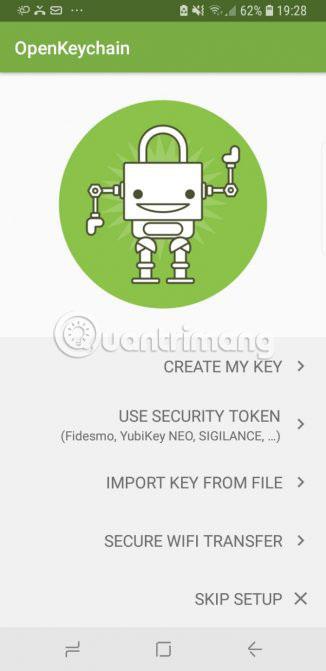A titkosítás fontos, különösen akkor, ha útközben küld és fogad e-maileket. Soha nem tudhatod, hogy az általad használt ingyenes nyilvános WiFi-kapcsolat teljesen biztonságos-e. Szerencsére minimalizálhatja ezeket a kockázatokat, ha titkos e-mailjeit „csomagolja” egy titkosítási rétegbe.
A mai cikk megmutatja, hogyan titkosíthat e-maileket Androidon az OpenKeychain használatával. A legjobb dolog az, hogy az OpenKeychain teljesen ingyenes. Az OpenKeychain használata az e-mailek titkosítására gyors, egyszerű és hatékony.
Az e-mailek titkosítása és visszafejtése Androidon az OpenKeychain segítségével
A titkosítás az információk elrejtésének vagy titkosításának folyamata. A titkosítás egy titkosításnak nevezett összetett algoritmust használ, hogy a szokásos adatokat torz és olvashatatlan adatsorokká alakítsa. Amikor a felhasználók titkosítják adataikat, senki sem tudja elolvasni azokat, amíg azokat egy speciális kulccsal vissza nem fejtik.
A titkosítás mindenhol megtalálható a modern digitális életben. Használod a Whatsapp-ot? Ez az alkalmazás végpontok közötti titkosítással védi a felhasználói üzeneteket. Be vagy jelentkezve az online bankba? Ha igen, az azt jelenti, hogy titkosítást használ. Amikor egy barátjához megy, elkéri a WiFi jelszavát ? Barátja így titkosítja és tartja biztonságban az adatokat.
Titkosítással is biztonságosan küldhet e-maileket Android-eszközéről.
Az OpenKeychain.org egy nyílt forráskódú alkalmazás, amely az OpenPGP titkosítási szabványt valósítja meg Android-eszközökön. Az OpenPGP a PGP titkosítási szabvány nyílt forráskódú változata. A felhasználók több száz, ha nem több ezer különböző alkalmazásban találhatják meg.
A legtöbb modern titkosítás aszimmetrikus titkosítást használ. Az aszimmetrikus titkosítás kulcsrendszert használ a felhasználói adatok védelmére.
Van egy nyilvános kulcsa, amelyet bárki ismerhet. Valaki, aki rendelkezik ezzel a nyilvános kulccsal, titkosíthatja az üzenetet, majd elküldheti Önnek. Csak te tudod megnyitni, mert van privát kulcsod. A privát kulcs kriptográfiailag kapcsolódik a nyilvános kulcshoz.
A privát kulcsát azonban nem mondhatja el senki másnak. Ellenkező esetben megszemélyesíthetik Önt, elolvashatják üzeneteit stb.
E-mailek titkosítása az OpenKeychain segítségével
Az OpenKeychain megkönnyíti az OpenPGP titkosítás használatát. A folyamat az alábbiak szerint zajlik majd. A cikk azt is bemutatja, hogyan kell dekódolni egy bejövő e-mailt. Így állíthatja be az OpenKeychaint az eszközén.
1. lépés: Töltse le és telepítse az OpenKeychaint
Először nyissa meg a Google Play Áruházat, és töltse le az OpenKeychain alkalmazást .
2. lépés: Az OpenKeychain felhasználói fiókok konfigurálása
Ezután kövesse az alábbi lépéseket a beállításhoz:
1. Indítsa el az OpenKeychain alkalmazást. A felhasználó megjelenik a kezdeti beállítási képernyő. Innen válassza a Saját kulcs létrehozása lehetőséget .
2. Adja hozzá a kulcshoz társítani kívánt nevet. Nem szükséges személyneveket használni. Ezután adja hozzá a kulcshoz társítani kívánt e-mail címet.
3. Az utolsó oldalon a kulcsgenerálás található. Erősítse meg a nevet és az e-mail címet, törölje a jelölést a Közzététel kulcsszervereken jelölőnégyzetből , majd válassza a Kulcs létrehozása lehetőséget.




Az alkalmazás jelzi, hogy a kulcs előállítása eltarthat egy ideig. Általában azonban az OpenKeychain nagyon gyorsan generál titkosítási kulcsokat.
A felhasználók mostantól megtekinthetik OpenKeychain felhasználói fiókjuk kulcskezelési részét. Innen a felhasználók link vagy QR-kód segítségével megoszthatják kulcsaikat, titkosíthatják és elküldhetik a fájlokat vagy e-maileket, exportálhatják kulcsaikat a kulcsszerverekre stb.
3. lépés: Ossza meg a nyilvános kulcsot
A következő lépés a nyilvános kulcs megosztása a címzettel. Ellenkező esetben, ha e-mailt küld nekik, nem tudják visszafejteni a titkosítást. Számos módja van a kulcsok OpenKeychain használatával történő megosztásának. Íme a két legegyszerűbb módja.
1. Először a fiók főoldalán válassza ki a Beállítások menü ikonját (három pont) a jobb felső sarokban, majd válassza a Speciális lehetőséget. Váltson a Megosztás lapra. Itt egy megosztható QR-kódot fog látni. Ha ugyanazon a helyen vannak, mint a címzett, akkor titkosítóalkalmazásukkal beolvashatják a QR-kódot a kulcs automatikus importálásához.
2. Ha nem tudják beolvasni a kódot, vagy nincsenek a közelben, használhatja az Android megosztás funkcióját. Ugyanezen az oldalon, a Kulcs részben válassza a Megosztás lehetőséget. Mostantól megoszthatja kulcsát Android-eszközén található bármely lehetőséggel.


Fontos, hogy a címzett rendelkezzen OpenKeychain vagy egy alternatív titkosítási kulcskezelő alkalmazással a kulcsok importálásához. A címzettek importálhatják a kulcsot bármely kompatibilis alkalmazásba, mobil- vagy asztali eszközbe. Például megoszthat egy OpenKeychain nyilvános kulcsot saját asztali számítógépével, majd importálhatja a kulcsot a Gpg4win Kleopatra kulcs- és tanúsítványkezelő programjába.
4. lépés: Titkosítsa az első e-mailt




Miután a címzett megadta nyilvános kulcsát, elkezdhet biztonságos e-maileket küldeni neki.
Az OpenKeychain kulcsazonosító oldalon a küldő két ikont talál a neve alatt. Az egyik egy mappa ikon kis lakattal; a másik egy üzenet ikon kis lakattal. A feladó az első szimbólumot használja a fájl titkosításához, a második szimbólumot pedig az e-mail titkosításához.
Nyissa meg az e-mail képernyőt, és írja be a tartalmat. Ha készen áll, használja a két ikon egyikét:
- Közvetlen másolás ikon az e-mail tartalom másolásához és kódolásához, hogy beillessze egy másik alkalmazásba.
- Megosztás ikon az e-mailek titkosításához, miközben megosztja azt egy másik alkalmazással.
Mindkét ikon a képernyő jobb felső sarkában található.
Az e-mailek visszafejtése az OpenKeychain segítségével
Az olvasók már tudják, hogyan kell titkosított e-maileket küldeni. De mi van akkor, ha egy titkosított e-mail érkezik a postaládájába?
Az OpenKeychain megkönnyíti az e-mailek visszafejtését. Jelölje ki a PGP e-mail tartalmat. Győződjön meg arról, hogy a teljes tartalmat kiválasztotta. Amikor megjelenik a kérdés, válassza a Megosztás > Decrypt with OpenKeychain lehetőséget . Az e-mail tartalmak azonnal importálódnak az OpenKeychainbe. Ha a feladó az Ön nyilvános kulcsát használta az e-mail titkosításához, akkor az e-mail tartalma megjelenik!
Remélem sikeres vagy.